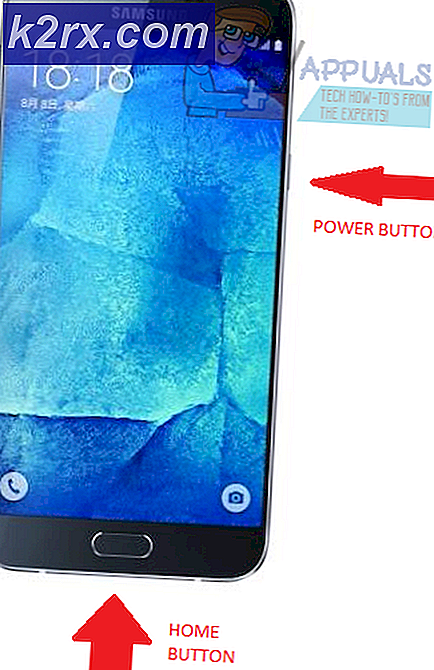Gmail'de Hazır Yanıtlar Nasıl Kullanılır?
Gmail Labs, Google'ın popüler e-posta hizmetinde yararlı ancak az takdir edilen bir işlevdir. Gmail Labs, Gmail gelen kutunuza ekstra işlevler eklemek için deneysel özellikler içerir. Hazır yanıt, Gmail Labs tarafından sunulan bu özelliklerden biridir. Hazır yanıtlar, tüm e-postaları yeni e-postalar oluştururken kullanmak için şablon olarak kaydetmenizi sağlar.
Oluşturduğunuz e-postalarınıza ek olarak, alınan e-postalarınızı hazır yanıt şablonu olarak özelleştirebilir ve kaydedebilirsiniz. Bazen çok güzel HTML formatlı e-postalar alırsınız. Bu biçimlendirmeyi koruyabilir ve kendi başınıza kullanabilirsiniz. Ancak, telif hakkı alınmış hiçbir materyal içermediğinden ve e-posta sahibinin iznine sahip olduğunuzdan emin olun.
Gmail'de Hazır Yanıtlar Nasıl Kullanılır?
Hazır yanıt kullanmak için aşağıdaki adımları izleyin. Gmail hesabınıza giriş yapın. Ekranın sağ üst köşesindeki dişli çark simgesini tıklayın ve Ayarlar'ı tıklayın.
Ayarlar penceresinde Labs -> Canned Responses'u (Canned Responses) Bul'u ve Enable radio ( Radyoyu Etkinleştir) düğmesini -> Save Changes'ı (Değişiklikleri Kaydet) tıklayın.
Hazır yanıtları başarıyla etkinleştirdiniz. Şimdi, hazır yanıtlar oluşturmanız gerekiyor. Hazır yanıt oluşturmak için aşağıdaki adımları izleyin. Hazırlanmış bir yanıt olarak kaydetmek istediğiniz şekilde bir e-posta oluşturun.
Oluştur yazılan posta penceresinin sağ alt köşesindeki küçük aşağı dönük oku tıklayın.
Hazır Yanıtların üzerine gelin ve Yeni Hazır Yanıtı tıklayın. Bir isim verin ve Tamam'a tıklayın.
PRO TIP: Sorun bilgisayarınız veya dizüstü bilgisayar / dizüstü bilgisayar ile yapılmışsa, depoları tarayabilen ve bozuk ve eksik dosyaları değiştirebilen Reimage Plus Yazılımı'nı kullanmayı denemeniz gerekir. Bu, çoğu durumda, sorunun sistem bozulmasından kaynaklandığı yerlerde çalışır. Reimage Plus'ı tıklayarak buraya tıklayarak indirebilirsiniz.Ayrıca, alınan bir e-postayı hazır yanıt olarak da kaydedebilirsiniz. Bunu yapmak için şu adımları izleyin.
Hazır yanıt olarak kaydetmek istediğiniz e-postayı açın.
İleri düğmesini -> Postayı özelleştir ->> Yapılabilecek Yanıtlara İşaretle'yi ve Yeni Hazır Yanıtı tıklayın. Bir isim verin ve Tamam'a tıklayın.
Şimdi, e-postanızda kaydedilmiş hazır cevaplarınızı kullanmanın zamanı geldi. Kaydedilen hazır cevaplarınızı e-postanızda kullanmak için aşağıdaki adımları izleyin.
Oluşturma posta penceresini açın.
Oluştur yazılan posta penceresinin sağ alt köşesindeki küçük aşağı dönük oku tıklayın.
Hazır Yanıtların üzerine gelin ve Ekle altındaki hazır yanıt isminizi tıklayın .
Not: Ekle menüsünün altındaki hazır yanıtın adını tıklamaya dikkat edin. Kaydet menüsünün altındaki hazır yanıt adını tıklarsanız, kaydedilen hazır yanıtın üzerine yazılır.
PRO TIP: Sorun bilgisayarınız veya dizüstü bilgisayar / dizüstü bilgisayar ile yapılmışsa, depoları tarayabilen ve bozuk ve eksik dosyaları değiştirebilen Reimage Plus Yazılımı'nı kullanmayı denemeniz gerekir. Bu, çoğu durumda, sorunun sistem bozulmasından kaynaklandığı yerlerde çalışır. Reimage Plus'ı tıklayarak buraya tıklayarak indirebilirsiniz.